نحوه خاموش کردن کامپیوتر ویندوز 10

به گزارش «نبض فناوری«، خاموش کردن ویندوز 10 راه های بسیاری دارد که در ادامه برخی از آن ها را معرفی خواهیم کرد.
از دکمه پاور استفاده کنید

شاید ساده ترین راه برای خاموش کردن ویندوز کامپیوتر شما فشار دادن دکمه روشن / خاموش آن باشد. مدت ها پیش، شما مجبور بودید ویندوز را به صورت نرم افزاری خاموش کنید تا داده ای از دست ندهید. این روزها دکمه های پاور کامپیوتر سیگنالی را به سیستم عامل ارسال کنند تا هنگام فشرده شدن روند خاموش شدن آغاز شده و داده های کاربر از دست نرود.
تنها نکته قابل توجه این است که دکمه روشن / خاموش در بسیاری از لپ تاپ ها معمولاً دستگاه را خاموش نمی کند در عوض اغلب لپ تاپ را به حالت خواب (sleep)می برد یا نمایشگر را خاموش می کند. در این صورت، بهتر است از گزینه خاموش کردن در ویندوز استفاده کنید که در زیر ذکر شده است.
روی نماد پاور در استارت کلیک کنید
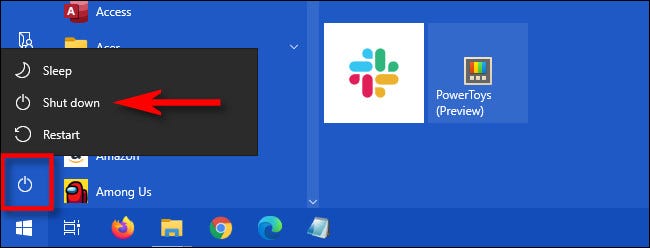
در ویندوز، بارزترین روش برای خاموش کردن رایانه شخصی شما از منوی Start استفاده می کند. برای استفاده از آن، ابتدا روی دکمه Start که دکمه ای است که آرم ویندوز روی آن در گوشه صفحه قرار دارد کلیک کنید.
در منوی استارت نماد پاور (یک دایره با یک خط عمودی کوچک که بالای آن را قطع می کند) را در سمت چپ منو انتخاب کنید. بعد، روی خاموش کردن در منوی کوچک ثانویه که ظاهر می شود کلیک کنید.
روی منوی استارت راست کلیک راست کنید
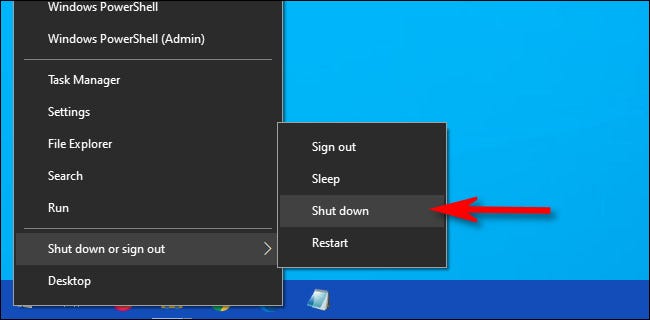
اگر روی منوی Start راست کلیک کنید یا Windows + X را انتخاب کنید ویندوز از منوی مخفی خاموش می شود.
پس از نمایش منو ، Shut Down or Sign Out را انتخاب کنید و سپس Shut Downرا از زیر فهرست انتخاب کنید.
از Ctrl + Alt + Delete یا Login Screen استفاده کنید
اگر Ctrl + Alt + Delete را روی صفحه کلید خود فشار دهید، صفحه خاصی ظاهر می شود که به شما امکان می دهد Task Manager را راه اندازی کنید و موارد دیگر. همچنین می توانید از اینجا رایانه شخصی خود را خاموش کنید. در گوشه پایین سمت راست صفحه، روی نماد پاور (دایره ای که یک خط در آن دارد) کلیک کنید و Shut Down را از فهرست انتخاب کنید.
یک دکمه روشن / خاموش مشابه را در همان مکان در صفحه ورود پیدا می کنید (جایی که وارد سیستم Windows می شوید). روی دکمه روشن / خاموش کلیک کنید و Shut Down را از فهرست انتخاب کنید.
روی دسک تاپ کلیک و Alt + F4 را فشار دهید
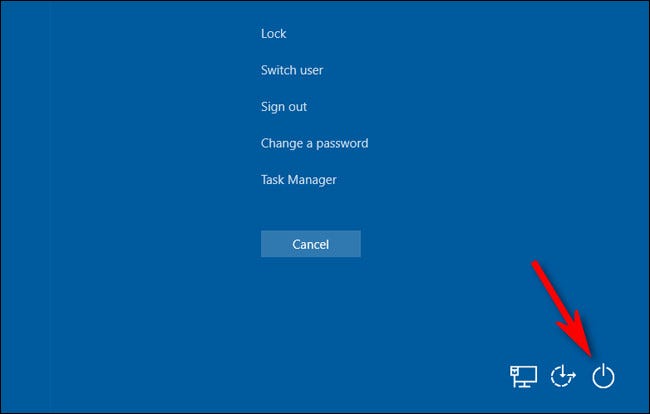
در ویندوز، میانبر صفحه کلید Alt + F4 معمولاً پنجره فعال فعلی را می بندد. اما اگر روی دسک تاپ کلیک کنید (یا تمام پنجره ها را مینیمایز کنید) و Alt + F4 را فشار دهید، یک باکس خاموش کردن ویندوز ظاهر می شود. در منوی کشویی ، خاموش کردن را انتخاب کنید (اگرچه معمولاً به طور پیش فرض انتخاب می شود) و سپس OK را کلیک کنید. کامپیوتر شما بعد از آن خاموش می شود.
از Command Prompt استفاده کنید
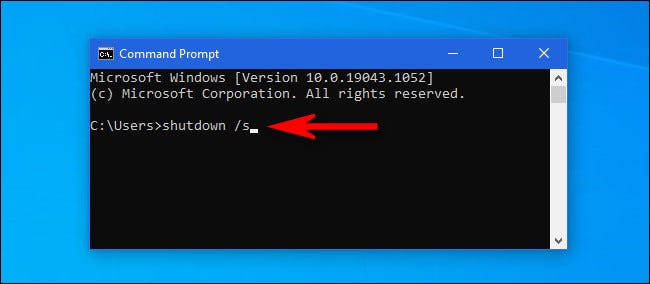
اگر ترجیح می دهید از Windows Command Prompt استفاده کنید ابتدا منوی Start را باز کرده و Command را تایپ کنید و سپس Enter را بزنید تا خط فرمان راه اندازی شود. shutdown /s را تایپ کنید و Enter را بزنید. بعد از یک دقیقه ویندوز کاملاً خاموش می شود.
باور کنید یا نکنید روشهای بیشتری برای خاموش کردن ویندوز وجود دارد اما گزینه های بالا بیشتر موارد را پوشش می دهند.





















هر کسی بلد نبود!
ممنون از مطالب پربار تون!
ممنون بخاطر مطالب.